Linux har mange nyttige applikasjoner, strålende i nettverk og tjenester, men på skrivebordet har det også sine applikasjoner som gjør det attraktivt, morsomt. Jeg hadde allerede fortalt deg det før av godt, et program takket være at vi kan ha et kjæledyr som går på skrivebordet, nå kommer jeg for å snakke om en annen mer statisk, men penere: Macopix
Det er ikke en ny søknad i det hele tatt, langt ifra, men siden vi aldri har snakket om det DesdeLinux, og i dag er applikasjoner som de gamle Tamagotchis fortsatt populære, ja... de kjæledyrene som ba oss om mat og så videre, i dag har vi en Android-applikasjon som heter Pou, vi kan last ned Pou fra PlayGoogle eller last ned Pou gratis det samme som ethvert annet nettsted for Android, og selv om Macopix ikke er noe så sofistikert, gjør det skrivebordet vårt litt mer attraktivt, det fanger øyet til de nysgjerrige 🙂
Men la oss komme i gang ...
For å installere den i ArchLinux må vi bruke AUR repos, installere den med Yaourt:
yaourt -S macopix
Når han spør oss om vi vil redigere macopix PKBUILD, må vi si JA, så som angitt i ArchLinux-forumet, må vi erstatte linjen som sier:
LDFLAGS+=' -lX11' ./autogen.sh \
Endre det for:
LDFLAGS+=' -lX11' ./configure --with-gtk2 \
Og voila, vi fortsetter med installasjonen at takket være Yaourt vil vi installere alle avhengigheter og alt. Forresten, jeg vet ikke om dette programmet er i Ubuntu, Debian eller lignende repoer ...
Når vi er installert, fortsetter vi nå med å laste ned tegnene.
Vi må laste ned en 4.1 MB nettbrett, pakke den ut og sette den utpakkede mappen som vår i macopix, kjør følgende kommandoer:
mv ~/.macopix ~/.macopix_DEF wget http://ftp.desdelinux.net/macopix-characters.tar.gz tar xf macopix-characters.tar.gz mv macopix-characters ~/.macopix
Klar, nå begynner vi å kjøre macopix (fra andre + F2 eller fra en terminal), vises følgende:
Her velger vi hvilken pakke tegn vi vil bruke, hver pakke har i sin tur flere tegn som vi kan velge senere, merker en (for eksempel kanon.meny) og trykker Ok.
Når dette er gjort, vil vi allerede ha en av disse unike tegnene synlige over det aktive applikasjonsvinduet, da vi også ser et ikon i SysTray (systemstatusfelt, der borte døgnet rundt og varsler). Hvis vi klikker på systray-ikonet, har vi flere alternativer:
- Mascot Random Change (Endre tegnet for en annen tilfeldig)
- Config (Gå til Mascopix-innstillinger)
- Lagre alt
- Exit
I preferansene har vi mange alternativer, for eksempel posisjonen til tegnet (for å endre at det alltid er i øvre høyre hjørne), opasitet (gjennomsiktighet), legg en klokke på hodet til tegnet, vel ... mange alternativer:
Å forresten, du kan kjøre Mascopix mer enn en gang og ha mer enn ett tegn 😉
Hvis du vil at når du kjører det, vises IKKE pakkemenyen, men et tegn vises direkte, kan du utføre macopix og sende banen til ønsket tegn som den første parameteren, for eksempel:
macopix ~/.macopix/tsuki_arcueid.mcpx
De har mange, mange alternativer å sette direkte fra terminalen, du kan lese dem ved å kjøre:
man macopix
Uansett, her har vi et annet program for å gjøre skrivebordet vårt mer attraktivt og morsomt, Macopix sammen med Oneko vil røre på skrivebordet 😀
Jeg håper du har funnet det interessant.
Hilsen

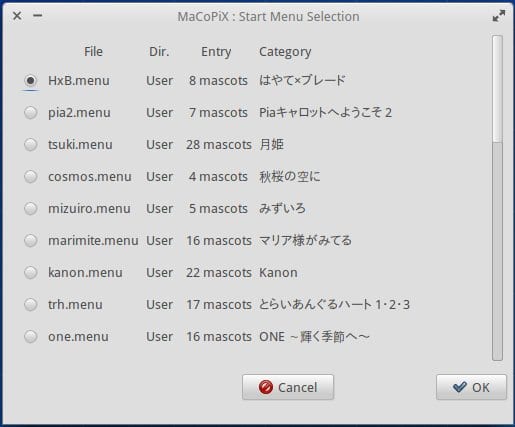


Åh åh! Det ser ut som moro, men er bildene statiske? Vil de ikke flytte? Jeg må prøve det for å se.
Da jeg begynte å lese artikkelen, minnet det meg om VirtualGirl som var for Windows for mange år siden (selv om temaet var annerledes haha).
@ KZKG ^ Gaara: Exia kontrollterminal i en annen oppføring, nå en SSH til Virtue ... 😛
Bildene er ikke animerte (apng eller gif), men tegnene beveger seg 🙂
Ja ja HAHAHAHAHA jeg husker VirtualGirl veldig godt ... hvilke tider hahaha
haha se at ting er tatt av skjermbilder, men .. hehe, Virtue er min private virtuelle server, lokal, juaz juaz!
Jeg tror ikke jeg kan ha et vindu uten å maksimere hele dagen bare for å se en av disse skapningene stirre på meg hele tiden hahaha.
det er et alternativ å holde det løst på skrivebordet, og å klikke på det vil bevege seg mer!
Er det ikke litt for alltid alene? XDDDD
Jeg har fått nok av disse widgetene. La oss se om denne Macopix ikke viser seg å være den samme eller verre enn Clippo.
Nei ikke i det hele tatt, jeg har kjæresten min og fantastisk ... men, denne appen kanskje en jente eller noen otaku liker 🙂
Og det blir ikke noe mindre ... homofil?
GLaDOS.
Ja selvfølgelig, for å sette jenter eller kvinnelige anime-tegn på skrivebordet er homofil ... LOL!
[+100] Til favoritter !!!
LOL !! XD
I ubuntu er den installert med apt-get install macopix-gtk2
Takk, jeg visste ikke hvordan det var i Ubuntu 🙂
God venn, jeg er ny, jeg vil vite hvordan du installerer den i Ubuntu 13.10, jeg håper på et raskt svar, takk
http://lmgtfy.com/?q=como+instalar+ubuntu+13.10
gatubela: han sa hvordan jeg installerer DET I ubuntu ...
Jeg beklager idioten, pakken ligger i depotene, så den delen av guiden som vil gjelde, vil være fra tegn og utover.
minner meg om gamle dager med Windows Me; (
Hvilke tomme, chavacanos, ubrukelige artikler. Siden jeg har fulgt denne siden, har jeg for eksempel aldri sett en artikkel som vil snakke om SAMBA, eller et hvilket som helst program for å konfigurere SAMBA, som er 100% funksjonelt. Selvfølgelig har den en løsning for å konfigurere SAMBA, redigere den tilsvarende filen og …… .. kort sagt, jeg har allerede funnet en grafisk og effektiv løsning. Men ... hvor er teamet til denne bloggen som ikke legger interessante ting, kanskje temaene i Linux er over. Denne bloggen blir MEDIOCRE, synd. Unnskyld meg, fortsett å onanere med denne virtula-jenta. Skjemm dem fra TEAMET i denne bloggen, men sannheten fornærmer, de er MEDIOCRES.
Så synd å lese kommentaren din.
Jeg foreslår at du sjekker https://blog.desdelinux.net/?s=samba
du vil sikkert finne FLERE artikler om hvordan du installerer og konfigurerer samba.
Klem! Paul.
Sjekk opplæringskategorien godt: https://blog.desdelinux.net/tutoriales/
Selvfølgelig ... sjekk de nesten 800 artiklene i opplæringskategorien, så fortell meg om vi er middelmådige eller ikke 😉
Bra, la meg se om jeg kan installere den på distroen min, så skal jeg gi deg beskjed 🙂
Hvor flott den Kanon har, for å sette en Yuichi og Nayuki
Hvis det kom i Gentoo! Repositories, installerte jeg det med en kommando: sudo emerge macopix
Vel, i Gentoo har jeg ikke manglet noe program, den beste distroen jeg har brukt.
Jeg har allerede prøvd det og de som kommer som standard har dårlig grafikk, men jeg fant en Hatsune Miku som jeg installerte som ser veldig bra ut, og danser med klikket:
https://skydrive.live.com/?cid=3c040d9d8c110719&id=3C040D9D8C110719!131
Jeg vil gjerne vite hvordan du installerer den i fedora 20, hvis mulig, selvfølgelig